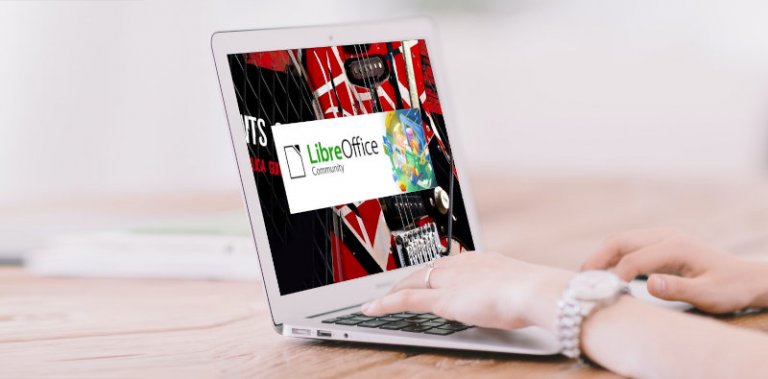
środa,
LibreOffice Writer: Formatuj tekst podczas pisania
W edytorze LibreOffice Writer część operacji związanych z formatowaniem tekstu można przeprowadzić już na etapie jego wprowadzania. Umiejętność korzystania z dostępnych funkcji programu może zdecydowanie przyśpieszyć pracę, oczywiście wiąże się to z koniecznością znajomości przynajmniej kilku skrótów klawiszowych. Jeśli masz wątpliwości związane z uczeniem się ich na pamięć, zapamiętaj tylko jeden związany z opcją, której często używasz. Być może później zweryfikujesz swoje zdanie. Żeby nie przytłoczyć czytelnika nadmiarem informacji, zaprezentowano tylko kilka możliwości formatowania tekstu podczas jego wpisywania.
Na pewno wiesz jak pogrubić tekst z pomocą odpowiedniej ikony, możliwe też, że znasz odpowiedni skrót klawiszowy (Ctrl+b). Tekst można pogrubić także już podczas jego wprowadzania. Wpisz kilka znaków i naciśnij skrót Ctrl+b, od tej pory dodawany dalej tekst będzie pogrubiony. Kiedy zechcesz wrócić do standardowego pisma, ponownie wciśnij skrót Ctrl+b.
W podobny sposób można wykorzystać kilka innych skrótów klawiszowych, dla ułatwienia w ich zapamiętaniu, w nawiasach umieszczono odpowiednie słowa w języku angielskim i oznaczono nawiasami właściwe litery:
- Ctrl+b – pogrubienie ([b]old),
- Ctrl+i – pochylenie ([i]talic),
- Ctrl+u – podkreślenie ([u]nderline),
- Ctrl+d – podwójne podkreślenie ([d]ouble),
- Ctrl+Shift+p – indeks górny (su[p]erscript),
- Ctrl+Shift+b – indeks dolny (su[b]).
Z pomocą klawiatury można także podczas wprowadzania tekstu zmienić jego rozmiar. Wprowadź kilka znaków i wciśnij kilka razy skrót klawiszowy Ctrl+], jeśli masz włączony pasek narzędzi „Formatowanie”, zmiany można zaobserwować w kontrolce do modyfikacji wielkości znaków. Dodawany dalej tekst powinien być większy, aby powrócić do domyślnych ustawień, naciśnij skrót klawiszowy Ctrl+m. W podobny sposób tekst można pomniejszać.
- Ctrl+[ – zmniejsz rozmiar znaków,
- Ctrl+] – zwiększ rozmiar znaków,
- Ctrl+m – wyczyść formatowanie bezpośrednie.
Żeby wstawić nagłówek pierwszego poziomu, przejdź do nowego wiersza i wciśnij skrót klawiszowy Ctrl+1. Po wprowadzeniu treści nagłówka przejdź do nowego wiersza. W podobny sposób można wprowadzić nagłówki innych poziomów: Ctrl+2, Ctrl+3, Ctrl+4, Ctrl+5.







